
Amazonの偽サイトには要注意!特徴や詐欺メールを見分ける方法も
Contents[OPEN]
- 1Amazonの偽サイトには気を付けて!アクセスしたらどうなる?
- 2Amazonの偽サイトは本物と何が違う?
- 3Amazonの偽サイトに誘導する詐欺メールにも要注意!その手口は?
- 4Amazonの偽サイトに誘導する詐欺メールを見分けるには?
- 5Amazonの偽サイトにアクセスしてしまったときの対処法
- 6Amazonの偽サイトで個人情報を入力してしまったときの対処法
- 7Amazonの偽サイトに引っかからないようにするには?
- 7.1セキュリティソフトをあらかじめインストールしておく
- 7.2ログインはブックマークや検索から行う
- 7.3ログインを急かす内容のメールに注意を払う
- 7.4Amazonアカウントの二段階認証を設定する
- 8偽のサイトに気を付けよう
Amazonの偽サイトに引っかからないようにするには?
ここまでAmazonの偽サイトの特徴や本物との違い、引っかかってしまった時の対策等を紹介してきました。
では、そもそも偽サイトに引っかからないようにするにはどのようにすれば良いでしょうか。
その心構えや事前の対策などを紹介します。
セキュリティソフトをあらかじめインストールしておく
セキュリティソフトはあらかじめインストールしておくようにしましょう。
セキュリティソフトが機能していれば、偽サイトにアクセスした時に気付ける可能性も高まり、いざウイルスに感染してしまった時もすぐに対処ができます。
偽サイト以外にも悪意のあるサイトは多くありますので、インストールをしておいて損はありません。
ログインはブックマークや検索から行う
Amazonにログインする際は、ブックマークや検索から行うように心がけておきましょう。
どのようなメールアドレスから連絡が来たとしても、ブックマークや検索からAmazonにアクセスするようにしておけばメールアドレスから偽サイトに誘導される心配はありません。
Amazonにログインした後にメッセージセンターでメッセージを確認すれば、メールで来た確認事項が本物だったか否かがわかります。
ログインを急かす内容のメールに注意を払う
ログインを急かすような内容のメールが来たら特に注意が必要です。
たとえば、上記で紹介したような、未請求料金の請求や商品発送のキャンセルに関わることです。
必ずしも本物ではないとは言い切れませんが、そういったメールが来たらまずは詐欺を疑いましょう。
Amazonアカウントの二段階認証を設定する
Amazonアカウントの二段階認証を設定するのも効果的な対策になります。
二段階認証とは、メールアドレスとパスワード等でログインをした後、さらにもう一度他の手段でログイン処理をすることです。
Amazonでは二段階認証を設定しておくと、登録している電話番号にパスワードが送られてくるようになります。
ログイン情報を入力した後、さらに自分のスマホに送られてきたパスワードを入力することで、ようやくログインが完了になります。
二段階認証をすると毎回のログインが手間にはなりますが、パスワードが送られてくるスマホは自分の手元にあるので、自分以外はログイン出来なくなくなります。
二段階認証を設定する方法はこちらになります。
「アカウント&リスト」を押す

アカウントサービスから「ログインとセキュリティ」を押す

パスワードを入力
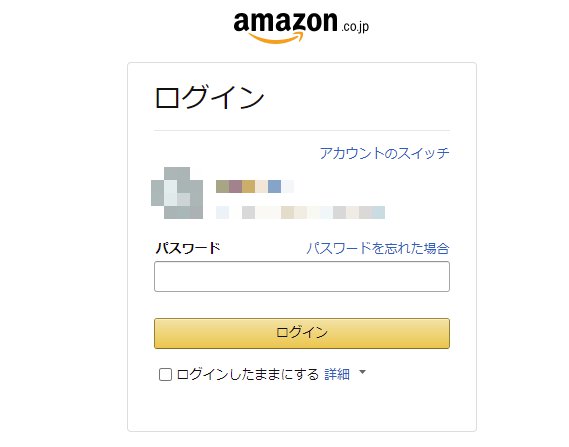
ログインとセキュリティ画面から「2段階認証の設定」、編集ボタンへ
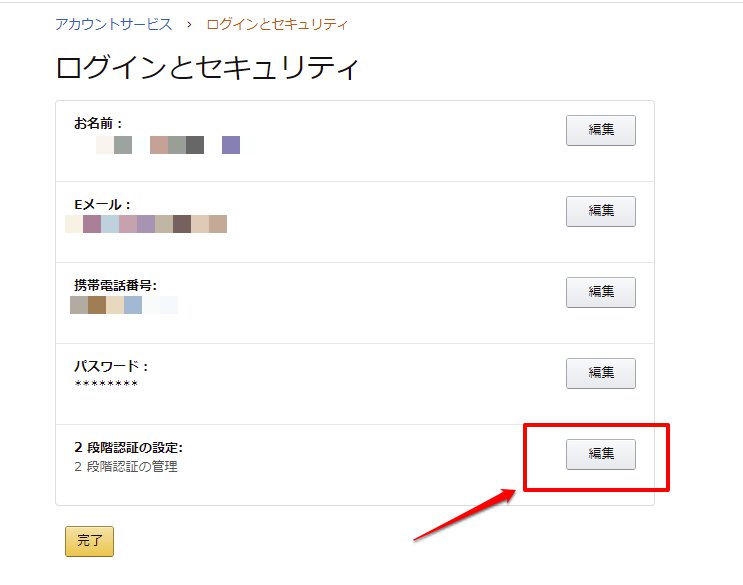
「開始する」ボタンをクリック
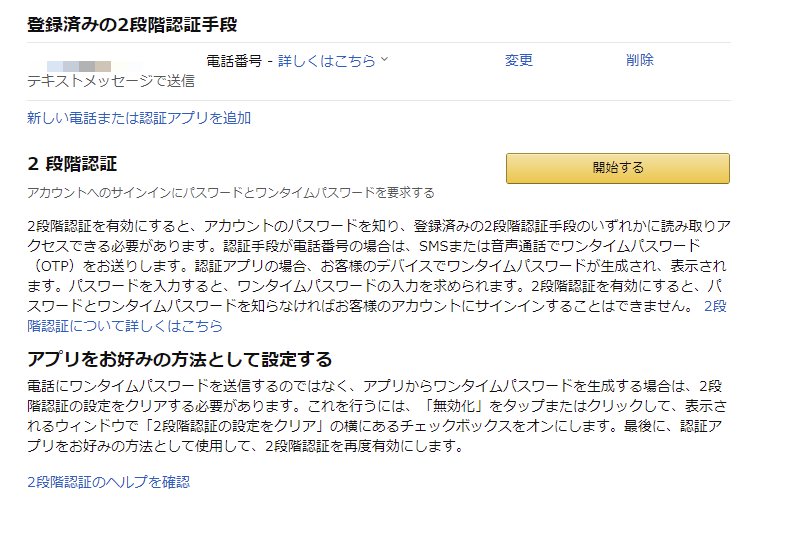
登録している電話番号から二段階認証に使用したい番号を選び、「ワンタイムパスワードを送信」ボタンを押す
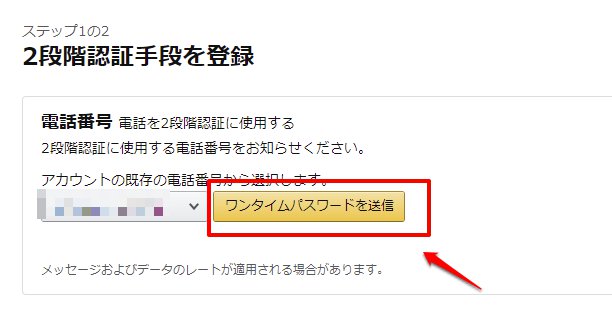
電話番号に送られてきたパスワードを入力し、「続行」ボタンを押す
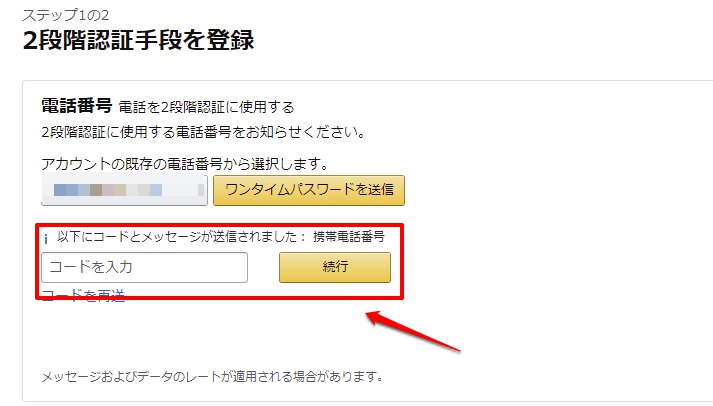
「開始ボタン」を押す
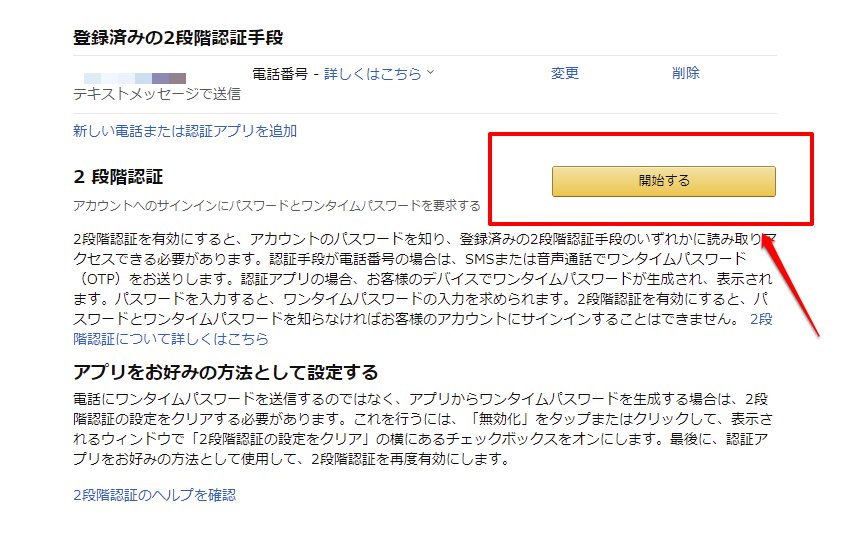
これで二段階認証が開始されます。
偽のサイトに気を付けよう
今回は、Amazonの偽サイトの危険性や本物と見分ける方法と、もしも被害に遭ってしまった場合をご紹介しました。
ですが、こういったフィッシング詐欺の手口は日々多様化しているため、今後は思いもよらないような詐欺の手段が登場するかもしれません。
詐欺被害に遭わないためにも、日々情報を更新して詐欺の手段を理解していく必要があるかもしれません。